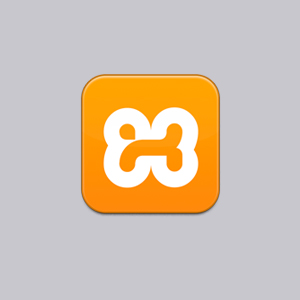
بروز رسانی در تاریخ 16 مهر 1396
سلام؛
بخشی از عملکرد و تستهای ما روی محیط لوکال انجام میشود و ما نیز شروع آموزشهای راهاندازی وردپرس، نصب قالب، نصب افزونه، فارسیسازی قالبهای وردپرسی و … را بر روی لوکال هاست انجام میدهیم و پس از اطمینان کامل به محیط اصلی یا همان هاست منتقل می کنیم. یکی از بهترین سرورهای محلی که ما نیز آن را همیشه پیشنهاد می کنیم، لوکال هاست زمپ (Xampp) است که به ما امکان ایجاد یک سایت را به طور کامل در کامپیوتر میدهد.اما مشکلی که بیشتر کاربران در این لوکال هاست، با آن رو به رو هستند اجرا نشدن وبسرور آپاچی در ویندوز 10 می باشد!
وبسرور آپاچی در ویندوز 10
همانطور که میدانید برای راهاندازی سایت در محیط لوکال هاست، ما نیاز داریم که گزینههای Apache و MySql حتما ران یا اجرا شوند. بسیاری از کاربران با این موضوع مشکل دارند و روزانه تعداد زیادی از آنها برای حل این مشکل سوالاتی میپرسند، برای همین تصمیم گرفتم مطلب امروز را به حل این مشکل اختصاص دهم.
دلایل اجرا نشدن آپاچی در زمپ
وب سرور آپاچی به صورت معمول از پورت 80 استفاده می کند اما ممکن است شما از برنامههای دیگری استفاده میکنید که آنها نیز از پورت 80 استفاده میکنند (مثلا اسکایپ) و این باعث تداخل شده و اجرا نشدن وبسرور آپاچی در ویندوز 10 را باعث میشود.
راهحل اجرا شدن وبسرور آپاچی در زمپ
بر خلاف تصوری که برخی دوستان دارند و همیشه احساس میکنند حل شدن این مشکل کار بسیار سختی است، با چند گام بسیار ساده میتوانیم این مشکل را حل کنیم…
در گام اول به درایوی که مسیر نصب نرم افزار زمپ است، مراجعه کنید و پوشه زمپ را بیابید. به عنوان مثال، نرم افزار زمپ من در درایو C قرار دارد.
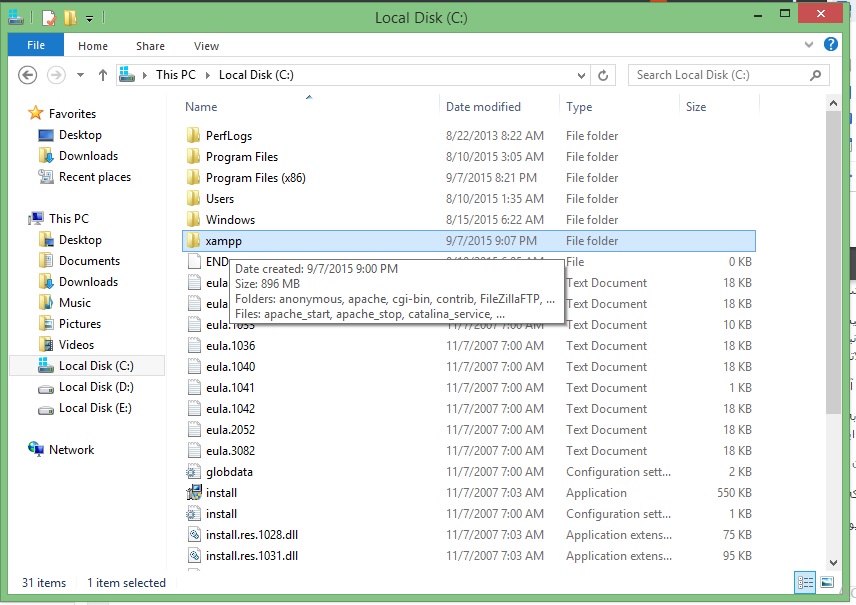
حال بر روی پوشه مورد نظر (Xampp) کلیک کنید و سپس پوشه Apache را مشاهده خواهید کرد، با کلیک بر روی پوشه آپاچی به داخل آن رفته و پوشهای به نام
Conf را بیابید. پس از وارد شدن به آن، فایل httpd.conf را میبینید، حال بر روی آن کلیک راست کرده و آن را با نوتپد خود باز کنید.
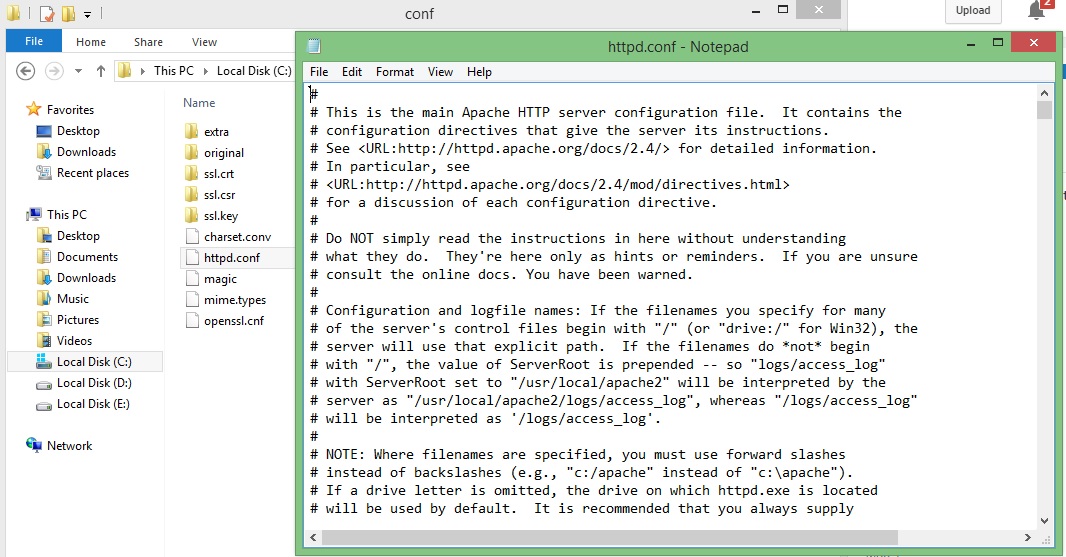
حال در فایل نوتپد باز شده به دنبال خطی با آی پی موردنظر خود باشید، به عنوان نمونه :
Listen 0.0.00:80 #
Listen [::]: 80
Listen 80
اگر در خطوط بالایی آن جستجو کنید میبینید که کاملا مرتبط با قسمت وبسرور آپاچی در ویندوز 10 است. شما میتوانید عدد 80 را به هر عدد دیگری تغییر دهید تا دیگر 80 نباشد و تداخلی ایجاد نکند.
حال به دنبال گزینه servername در فایل نوتپد بگردید تا پورت آن را نیز تغییر دهید.
ServerName localhost:80
توجه کنید که عدد مرتبط با این قسمت باید همان عددی باشد که در مرحله قبلی انتخاب کردهاید! به عنوان مثال من تمامی این اعداد را 20 انتخاب میکنم.
تنظیمات خود را ذخیره کرده و محیط ویرایشگر نوتپد را ببنید. سپس زمپ را غیر فعال کرده و دوباره آن را ران کنید. آپاچی را فعال کنید، میبینید که وبسرور آپاچی در ویندوز 10 فعال می شود و مشکل اجرا نشدن وب سرور آپاچی حل میشود.
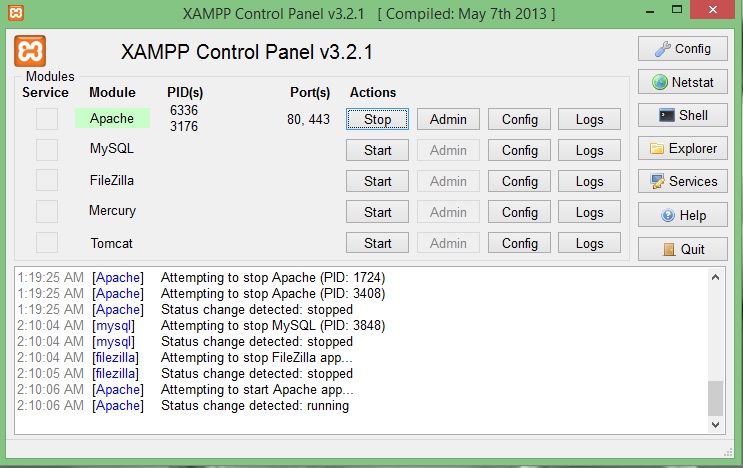
به ظاهر مشکل حل شده است اما ببینید در حال حاضر زمانی که localhost را در مرورگر وارد میکنید به درستی کار میکند یا خیر! اگر متوجه شدید که چیزی نمایش داده نمیشود و ارور میدهد باز هم نگران نباشید. مشکل را با هم حل خواهیم کرد.
ما عددی را برای ServerName localhost:80 و به جای 80 قرار دادیم که من گفتم به عنوان مثال عدد 20 را قرار دادم پس این بسیار طبیعی است که لوکال هاست شما با آدرس عمومی http://localhost ارور میدهد و موردی را به شما نمایش نمیدهد زیرا نام سرور تغییر کرده و دیگر عدد پیش فرض 80 نیست و عدد دیگری جایگزین آن شده است که فقط با آن عدد فرمان میگیرد. پس برای نمایش، اگر عدد 20 را وارد کرده باشید باید آدرس را به شکل http://localhost:20 وارد کنیم تا محیط اجرایی را به ما نمایش دهد.
حل مشکل اجرا نشدن آپاچی در زمپ و ومپ در ویندوز 10
پس از روی کار آمدن ویندوز 10، برخی از کاربران از نصب نشدن لوکال هاست یا اجرا نشدن وبسرور آپاچی در ویندوز 10 آن شکایت داشتند. پس از بررسیهای صورت گرفته به نتایج خوبی رسیدیم تا بتوان این مشکل را حل کرد.
روش اول…
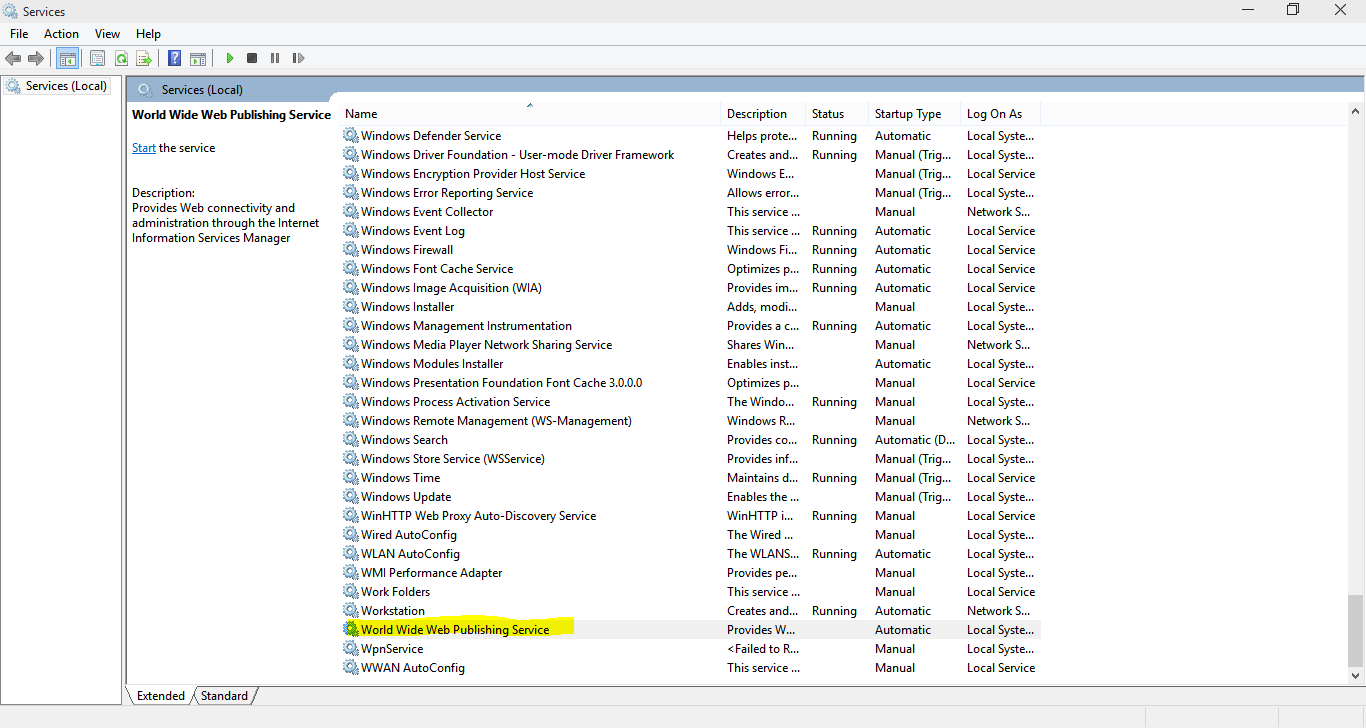
ابتدا در CMD عنوان services.msc را وارد کنید. سپس در پنجره باز شده گزینه World Wide Web Publishing Service را بیابید. حال بر روی آن کلیک راست کرده و گزینه Stop را بزنید. حال لوکال هاست خود را ریاستارت کنید و تست کنید.
اما در برخی از ویندوزهای سری جدید 10 ممکن است این گزینه یافت نشود که در این صورت به روش بعدی مراجعه میکنیم…
روش دوم…
بر روی آیکون ومپ یا زمپ در ویندوز خود کلیک کنید و سپس Apache > httpd.conf را انتخاب کنید. گزینه Listen 80 را در آن جستجو کنید و سپس این عدد را به هر عدد دیگری تغییر دهید. (به عنوان مثال 9080). حال آن را دوباره باز کنید!
موفق باشید





amin
سلام.من برای اجرای پروژه درسیم از طریق زمپ استفاده میکنم.وقتی وارد سایتی میشم که طراحیش کردک یکی از قسمت های سایت که برای ثبت نام کاربره ارور میده لطفا میشه کمکم کنید؟
اگه میشه از طریق آیدی تلگرامم راهنماییم کنید تا عکس ارور رو براتون بفرسم. واقعا ممنون میشم راهنمایم کنید.
آیدی تلگرام:
سایه
سلام من این کار را انجام دادم و مشکل پورت حل شد ولی الان قالب وردپرس کدهای css را اجرا نمیکند ممکنه این اجرا نشدن به تغییر پورت ارتباط داشته باشد؟
محمد جواد
سلام من لینک http://localhost:20 رو وارد میکنم سایت رو بالا نمیاره عدد لوکال هاست رو از 80 به 20 تغیر دادم توی کنف.
شهریار
اقا کمک کنید واقعا گیرم اپاچم اروره زیرو میده
httpd.exe-system error
باید چکارش کنم؟
Violiet
عالی بود مشتی هستی پرطرفدار
امیرحسین
سلام
کامل نگفتید
این توی ورژن جدید زمپ کار نمیکنه
باید یک کار دیگه هم کرد و اون هم اینه که توی فایل httpd-ssl.conf این کد ها رو:
و
ServerName localhost:443
به این کد ها تغییر بدید تا درست بشه:
ServerName localhost:4433
موفق باشید!
امیرحسین
ببخشید این کد چون پرانتز داشت ارسال نشد:
VirtualHost _default_:443
که باید به
VirtualHost _default_:4433
عوض بشه
yE MArd 8 سال عضو همیار وردپرس
دوست عزیز خیلی ممنون
مشکل من حل شد
saman
the program cant start because api-ms-win-crt-runtime-l1-1-0.dll is missin from your computer.try reinstalling the program to fix this problem
che konam dustan?
الی
اگه اپاچی فعال باشه باید چه رنگی بشه؟ زرد یا سبز؟ و کنارش تو ردیف سرویس تیک بخوره یا ضربدر باشه؟؟؟ لطفا اگه میدونین زود ج بدین …
مصطفی
سلام.تشکر.
سیدکاظم جلالی 9 سال عضو همیار وردپرس
من انجام دادم همشو ولی بازم نمیشه 🙁
رضا
⛔⛔توجه سلام به همه دوستان که این مشکل رو دارن، من همین مشکل رو بعد از ۴ روز جستجو در سایتهای مختلف و یوتیوب بعد از کلی ناامیدی و شکست حل کردم ، ساده ترین روش بود ، خیلی از سایت ها و فیلم هایش آموزشی مسئله رو پیچیده کردن، من همه رو انجام دادم ولی نشد ، تا سرانجام یه کار خیلی معمولی انجام دادم و جواب داد،
۱_ ورژن xampp 3.2.1 یا کلا ورژن ۳ رو دانلود کردم
۲_ برنامه رو اجرا کنید جلو Apache گزینه config رو بزنید
اولین گزینه رو انتخاب کنید Apache HTTPS.conf
بعدش وارد نوت پد که باز شد برید
اسکرول رو کمی بکشید پایین تا به listen 80 برسید
بعد 80 رو به 81 تغییر بدید
فایل رو save کنید با ctrl+s
بعد برنامه رو ببندید ، از تسک بار هم ببندید،،( کنار ساعت داخل فلش کوچک)پایین صفحه دست راست
بعد برنامه رو اجرا کنید ، و لذت ببرید
توجه داشته باشید ، من هم با خیلی از ورژن ها که هست امتحان کردم و روی این ورژن جواب گرفتم ، امیدوارم مفید بوده باشه
یاحق
ایرج
داداش شما اگه دیندوز 7 داری این کارو بکن
Control Panel\All Control Panel Items\Administrative Tools
بعد گزینه: Internet Information Services (IIS) Manager
را بزن بعد سمت راست گزینه stop بزن بعد کار میکنه